win10usb摄像头录像有图像没声音怎么办 win10usb摄像头录像没有声音的解决办法
win10usb摄像头录像有图像没声音怎么办,当我们使用Win10系统中的USB摄像头进行录像时,有时候会遇到图像正常但却没有声音的情况,这种问题可能让我们感到困扰,不知道该如何解决。别担心!在本文中我们将为大家介绍一些解决方法,帮助您轻松解决Win10 USB摄像头录像没有声音的问题。无论您是在工作中需要使用摄像头录制重要会议,还是想要与朋友分享生活趣事,本文都会为您提供有用的建议。让我们一起来看看吧!
方法一:检查声卡驱动是否正常
1、首先,是不是我的声卡驱动出现了问题,第一步当然是检查我们的驱动有没有问题啦。
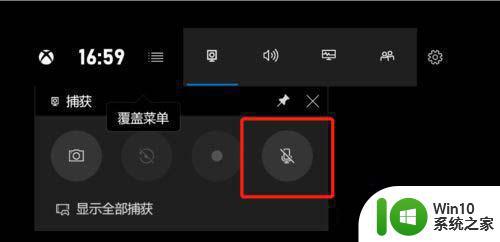
2、鼠标【右键】单击【开始】按钮,在弹出来的菜单中找到【设备管理器】,单击【设备管理器】。
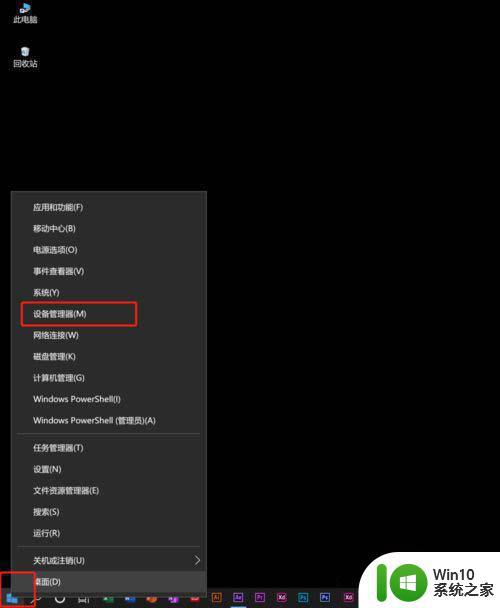
3、在【设备管理器】下找到【声音、视频和游戏控制器】看是否是我们的驱动出了问题,如果不是跳过下一步。如果是鼠标【右键】单击。
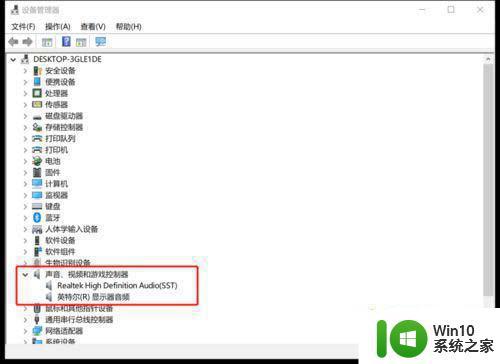
4、在出现的选项卡中,可以根据自己的需求【更新驱动】或【卸载驱动】,然后回到录制页面,测试录音功能是否可以正常使用。
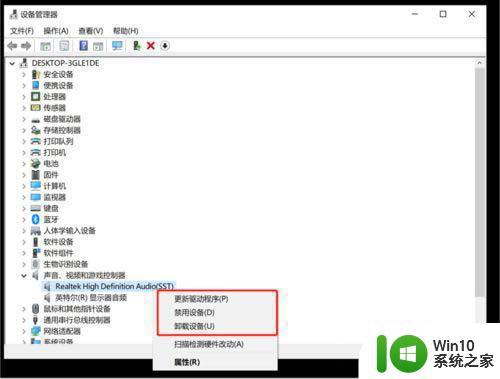
方法二:检查时候关闭了麦克风权限
1、如果第一步之后还是没有办法正常使用麦克风,那我们要检查一下这时候是Xbox没有获得麦克风的使用权限。首先,鼠标单击【开始】,在开始中找到【设置】按钮,单击【设置】按钮。
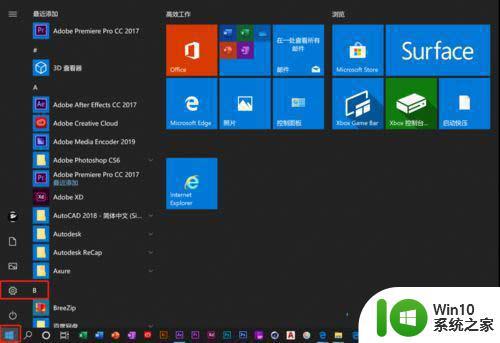
2、在【设置】选项卡中找到【隐私】。
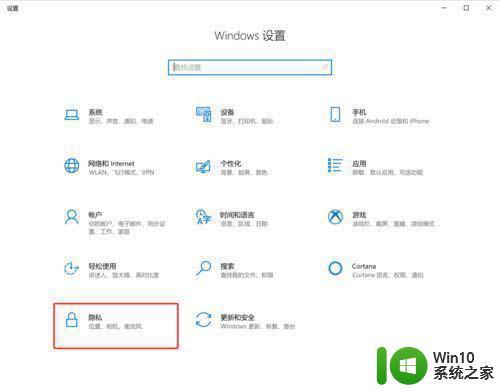
3、在【隐私】选项卡中找到【麦克风】。
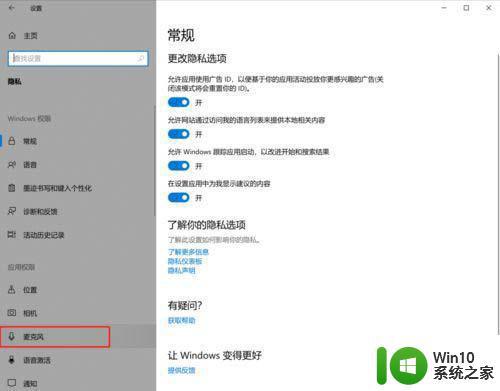
4、勾选【允许应用访问你的麦克风】。
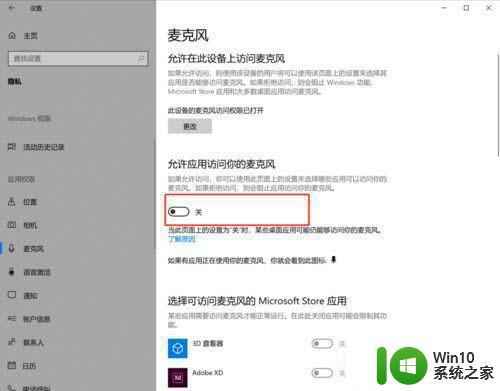
5、在【Xbox】后打开开关。

6、再回到这个录制页面,我们发现麦克风可以正常使用啦。
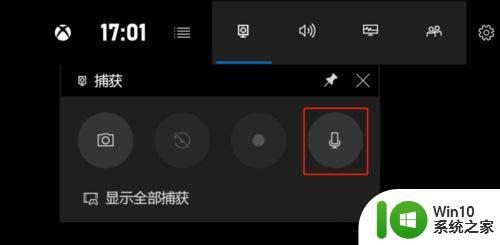
以上就是win10usb摄像头录像有图像没声音怎么办的全部内容,如果你遇到了相同的问题,可以参考本文中介绍的步骤来进行修复,希望这篇文章能帮到大家。
win10usb摄像头录像有图像没声音怎么办 win10usb摄像头录像没有声音的解决办法相关教程
- win10怎么用摄像头录像 win10用摄像头录像的方法
- win10电脑摄像头如何调用和使用 win10电脑摄像头打开后没有图像怎么办
- 登录win10账户如何设置头像 登录win10账户没有头像怎么办
- win10打开摄像头功能录像的操作方法 win10怎么用摄像头录视频
- win10系统不认摄像头解决方法 摄像头win10认不出怎么办
- win10摄像头画面是黑色的解决方法 win10摄像头显示全黑怎么办
- win10摄像头打开的方法 win10摄像头无法打开怎么办
- windows10系统摄像头打不开如何解决 windows10摄像头打不开怎么办
- win10录像功能怎么打开 WIN10系统如何开启摄像头录像
- win10红警2黑屏有声音没图像怎么办 win10红警2黑屏有声音没有图像怎么解决
- win10摄像头在哪 win10摄像头打不开怎么办
- win10摄像头被拒绝访问怎么办 如何解决win10摄像头没有访问权限问题
- 蜘蛛侠:暗影之网win10无法运行解决方法 蜘蛛侠暗影之网win10闪退解决方法
- win10玩只狼:影逝二度游戏卡顿什么原因 win10玩只狼:影逝二度游戏卡顿的处理方法 win10只狼影逝二度游戏卡顿解决方法
- 《极品飞车13:变速》win10无法启动解决方法 极品飞车13变速win10闪退解决方法
- win10桌面图标设置没有权限访问如何处理 Win10桌面图标权限访问被拒绝怎么办
win10系统教程推荐
- 1 蜘蛛侠:暗影之网win10无法运行解决方法 蜘蛛侠暗影之网win10闪退解决方法
- 2 win10桌面图标设置没有权限访问如何处理 Win10桌面图标权限访问被拒绝怎么办
- 3 win10关闭个人信息收集的最佳方法 如何在win10中关闭个人信息收集
- 4 英雄联盟win10无法初始化图像设备怎么办 英雄联盟win10启动黑屏怎么解决
- 5 win10需要来自system权限才能删除解决方法 Win10删除文件需要管理员权限解决方法
- 6 win10电脑查看激活密码的快捷方法 win10电脑激活密码查看方法
- 7 win10平板模式怎么切换电脑模式快捷键 win10平板模式如何切换至电脑模式
- 8 win10 usb无法识别鼠标无法操作如何修复 Win10 USB接口无法识别鼠标怎么办
- 9 笔记本电脑win10更新后开机黑屏很久才有画面如何修复 win10更新后笔记本电脑开机黑屏怎么办
- 10 电脑w10设备管理器里没有蓝牙怎么办 电脑w10蓝牙设备管理器找不到
win10系统推荐
- 1 索尼笔记本ghost win10 64位原版正式版v2023.12
- 2 系统之家ghost win10 64位u盘家庭版v2023.12
- 3 电脑公司ghost win10 64位官方破解版v2023.12
- 4 系统之家windows10 64位原版安装版v2023.12
- 5 深度技术ghost win10 64位极速稳定版v2023.12
- 6 雨林木风ghost win10 64位专业旗舰版v2023.12
- 7 电脑公司ghost win10 32位正式装机版v2023.12
- 8 系统之家ghost win10 64位专业版原版下载v2023.12
- 9 深度技术ghost win10 32位最新旗舰版v2023.11
- 10 深度技术ghost win10 64位官方免激活版v2023.11